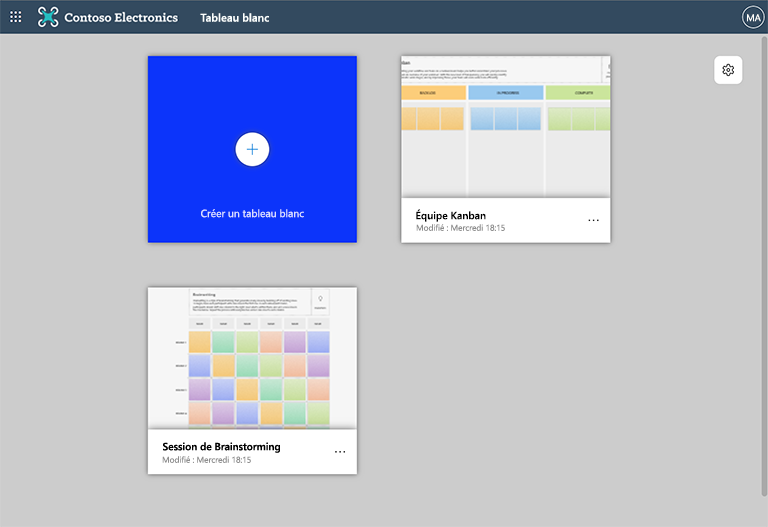Whiteboard facilite la collaboration dans l’espace de travail ou la salle de classe hybride. Remue-méninges, planifie et partage avec d’autres personnes sur un canevas numérique, le tout en temps réel !
Voici quelques-unes des choses que vous pouvez faire dans Whiteboard :
-
Optimisez vos réunions.
-
Brainstorming
-
Learning et vos enfants
-
Planification de sprints
-
Gestion des projets
-
Résolution des problèmes
-
Amélioration continue
-
Gestion des incidents
Où puis-je utiliser le tableau blanc ?
Le tableau blanc est disponible sur les plateformes suivantes :
Comment créer un nouveau tableau blanc ?
Après avoir téléchargé Whiteboard sur votre appareil ou ouvert la version web dans votre navigateur, connectez-vous avec votre compte Microsoft.
Lorsque vous lancez l'expérience Web du tableau blanc ou l'une des applications autonomes du tableau blanc, vous commencez avec le sélecteur de tableau :
Ici, vous pouvez trouver tous les tableaux blancs que vous avez précédemment créés ou consultés. Pour créer un nouveau tableau, sélectionnez la vignette Créer un nouveau tableau blanc.
Consultez la page de support How to use Whiteboard in Microsoft Teams pour savoir comment créer un tableau dans Teams.
Quels sont les domaines de base du tableau blanc ?
Voici un exemple de tableau blanc fraîchement créé et prêt pour vos idées :
Côté gauche : Ici, vous trouverez la possibilité de sélectionner le mode pointeur ou d'encrage, ainsi que de développer ou de réduire le panneau Créer. Le panneau Créer vous permet d’ajouter des éléments à votre tableau, tels que des pense-bêtes, du texte, des images, des formes, etc.
Haut au centre : C'est ici que vous trouverez les différentes options d'encre disponibles. Vous pouvez choisir parmi trois stylos, vous pouvez personnaliser leur couleur et leur épaisseur et choisir si le stylo dessine des flèches. Vous pouvez également trouver les outils surligneur, gomme et lasso ici. Utilisez ce dernier pour sélectionner plusieurs éléments sur le tableau.
En haut à gauche : ici, vous pouvez sélectionner Accueil pour revenir au sélecteur de tableau, annuler ou rétablir votre dernière action, ou modifier le nom de votre tableau actuel.
En haut à droite : utilisez le lien Partager ici pour obtenir un lien que vous pouvez partager avec d’autres personnes afin de collaborer sur votre tableau actuel. Dans Paramètres, vous pouvez faire des choses comme exporter le tableau vers une image, formater l'arrière-plan du tableau et accéder à l'aide.
Comment puis-je collaborer avec d'autres sur le tableau blanc ?
La collaboration est au cœur du tableau blanc, et voici comment procéder :
Dans Microsoft Teams : Lors d'une réunion Teams, vous pouvez partager un tableau blanc à partir du plateau de partage, ou vous pouvez également préparer votre tableau à l'avance, puis le présenter. Dans une chaîne ou un chat Teams, vous pouvez ajouter un tableau blanc en sélectionnant le bouton + en haut de l'écran, puis en recherchant Tableau blanc. Pour plus d’informations, consultez Comment utiliser Whiteboard dans Microsoft Teams.
Dans les applications de tableau blanc autonomes : sélectionnez le bouton Partager en haut à droite, où vous pouvez générer un lien Partager. Envoyez ce lien à vos participants. Vous pouvez collaborer en dehors d'une réunion ou partager votre écran pendant une réunion, à vous de choisir !
Comment interagir avec le tableau blanc ?
Vous pouvez utiliser le tableau blanc sur presque tous les appareils, que vous utilisiez une souris et un clavier, un lecteur d'écran, un écran tactile ou un stylet.
Par exemple, vous pouvez utiliser votre Stylet Surface pour déverrouiller complètement le dessin et l'effacement sur votre appareil Surface, un stylet ou votre doigt pour interagir sur un écran tactile, ou votre souris et votre clavier et laisser la fonction d'embellissement de l'encre du tableau blanc rendre vos lignes et formes parfaites.
Voir également
Maintenant que vous avez appris les bases, consultez nos autres guides de tableau blanc pour en savoir plus !